手机如何投屏到投影仪并保持清晰度?
- 数码产品
- 2025-04-06
- 13
- 更新:2025-03-26 17:56:22
在现代会议和家庭娱乐中,将手机画面投屏到投影仪已是常见的需求,这样的技术操作可以极大提升视觉体验和工作效率。但是,如何在保证画质清晰的情况下顺利投屏呢?本文将为您详细解说手机如何投屏到投影仪并保持清晰度,从准备工作、连接方式、优化设置再到常见问题解决,一步步引导您实现高质量的手机到投影仪投屏。
手机投屏到投影仪前的准备工作
在开始之前,我们需要准备以下工具和条件:
1.确保手机和投影仪支持的投屏技术:目前常见的投屏技术有Miracast、AirPlay和Chromecast等,需确保您的手机和投影仪支持至少一种相同的投屏协议。
2.检查无线网络连接:若使用无线方式连接,手机和投影仪应连入同一网络环境。
3.投影仪的清晰度设置:开启投影仪,设置为适合的分辨率和刷新率,通常在投影仪的菜单设置中进行。
4.手机的显示设置:打开手机的显示设置,确认输出分辨率与投影仪兼容。

投屏方式的选择与实施
1.无线投屏技术
Miracast:若手机和投影仪支持Miracast,那么在手机的设置中找到“无线显示”或“投屏”选项,选择投影仪即可实现投屏。
AirPlay:对于苹果设备,若投影仪支持AirPlay,可以在控制中心中选择AirPlay镜像,然后选择投影仪进行连接。
Chromecast:若有Chromecast设备与投影仪连接,手机只需与之处于同一网络,并通过GoogleHomeApp或支持Chromecast的App进行投屏。
2.有线连接投屏
如果无线方式不稳定,有线连接也是一个可靠的选择。使用MHL线(仅支持部分手机)或Type-C转HDMI等线材,将手机直接连接至投影仪的HDMI端口。
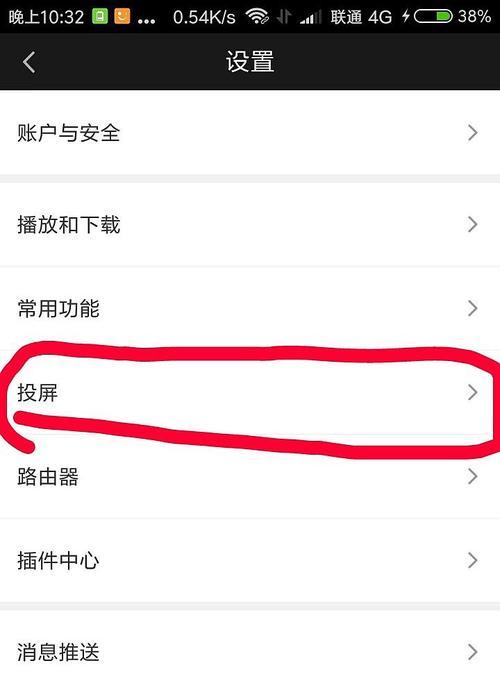
投屏过程中的画质优化
想要保持投屏的清晰度,以下设置不容忽视:
调整投影仪设置:确保投影仪处于合适的输入模式,并调整清晰度和对比度以获得最佳图像效果。
使用专属App以优化画质:部分投影仪品牌提供专属App,可以用来进一步优化画质。
手机端分辨率调整:在手机的设置中调整分辨率,使其匹配投影仪的最佳显示参数。
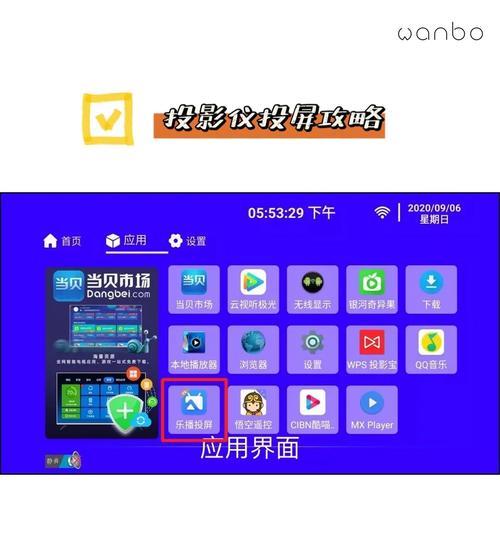
常见问题的解决方法
无法连接问题:检查手机和投影仪是否连接在同一个无线网络中;尝试重启设备后再次尝试连接。
画质不清晰问题:确认投影仪分辨率设置正确;检查手机端的投屏分辨率是否与投影仪匹配。
延迟问题:对于视频和游戏,使用有线连接可以减少延迟;确保手机和投影仪系统、驱动更新至最新。
扩展技巧
多屏幕互动:一些投屏软件或投影仪支持多屏幕互动功能,可以在投屏的同时浏览手机中的其他内容。
投影仪使用建议:在较为暗淡的环境中使用投影仪,可以得到更清晰的图像。
维护投影仪:定期清洁投影仪镜头和滤网,保证设备的良好工作状态。
用户体验导向
通过上述步骤,您应该能够轻松实现手机到投影仪的投屏,并享受清晰的视觉体验。如果在操作过程中遇到任何问题,不妨回顾本文的内容,查找可能的解决方案。记住,无论哪种技术,实践都是检验真理的唯一标准。通过不断尝试和调整,您将能更好地掌握使用技巧,优化您的投屏体验。
在实践中,不断和分享经验,也是提高使用体验的一个好方法。您是否已经顺利完成了手机到投影仪的投屏?或者还有哪些技巧和心得想要交流?欢迎在评论区分享您的经验和故事。















